Organiza videollamadas gratis y sin registros usando Meet Now

En estos tiempos que nos ha tocado vivir con la presencia entre nosotros del COVID-19, hemos podido notar desde el pasado año como ha aumentado el teletrabajo y ha puesto de manifiesto la utilización de diferentes herramientas con las que poder realizar videollamadas. Estas aplicaciones no solo están destinadas al ámbito laboral, sino que también nos han servido para mantener el contacto con nuestros familiares y amigos. De entre estas herramientas destaca Skype, que ha incorporado una nueva función, denominada Meet Now.
Skype, todo un referente en la realización de videollamadas
Como muchos usuarios conocerán, Skype es un software que permite comunicar a millones de personas y empresas de todo el mundo mediante llamadas y videollamadas completamente gratuitas, tanto individuales como grupales. También permite enviar mensajes instantáneos y compartir archivos con otras personas que usan la aplicación. Destaca por la posibilidad de trabajar con señales de voz mediante protocolo IP, así como incorporar una gran variedad de funcionalidades.
Skype cuenta con una amplia variedad de dispositivos compatibles, ya que puede ser utilizado sin inconvenientes en casi todos los sistemas operativos: Windows, Mac OS X, distribuciones de GNU/Linux, así como sistemas operativos para móviles como Android y iOS.
Nueva función Meet Now
Meet Now es una nueva herramienta que llegó a Skype el pasado año y que se encarga de facilitar la realización de videollamadas. De esta forma podemos crear y compartir una reunión de forma gratuita en pocos pasos y con la principal ventaja de que no requerir tener instalado Skype en nuestro equipo ni el de los receptores de la llamada. Así pues, la empresa propiedad de Microsoft consigue abrir el mercado a personas que no usan la aplicación o que la abandonaron en cualquier momento. Con ello les permite conocer cómo es el funcionamiento de sus versiones más recientes.
La función Meet Now de Skype nos permite grabar cualquier llamada que realicemos y revisarla con posterioridad, ya que éstas se quedan guardadas durante un máximo de 30 días. También tendremos la posibilidad de desenfocar el fondo en caso de que no queremos que aparezca en nuestra reunión, así como la posibilidad de compartir la pantalla cuando sea necesario. De esta forma, será sencillo compartir nuestras presentaciones, materiales de trabajo o diseños durante la llamada.
Con Meet Now se mejora nuestra experiencia a la hora de realizar videollamadas gratuitas, ya que podremos usarlo en cualquier dispositivo, aunque no tengamos la aplicación de Skype instalada, ya que se utiliza el cliente web de Skype que es compatible con navegadores Google Chrome y Microsoft Edge. Además, los vínculos que creemos no tienen fecha de caducidad por lo que podemos crear nuestra invitación con antelación. Esto hace que resulte ideal tanto para clases online como reuniones de empresa o fiestas con familiares y amigos.
Realizar una videollamada desde «Reunirse ahora» en Windows 10
Recientemente Microsoft ha añadido en Windows 10 un nuevo icono en la barra de tareas denominado «Reunirse ahora». Con este acceso directo nos permite crear una reunión o unirnos a otra en funcionamiento de forma rápida.
Al pulsar sobre este botón «Reunirse ahora» de la barra de tareas nos aparece una ventana desde donde nos ofrece la posibilidad de realizar videollamadas sin suscripciones ni descargas. De esta forma los participantes pueden unirse fácilmente a las reuniones con Skype, independientemente de si tienen una cuenta o no.
Crea un vínculo para compartir
Al pulsar «Reunirse ahora» nos abrirá nuestra aplicación de Skype en caso de que lo tengamos instalado o navegador web en caso contrario. Desde aquí tendremos acceso al link de la sala que podremos compartir con las personas que deseemos que vayan a formar parte de la reunión. Así, lo podemos «Publicar en Faceebok», «Enviar por Messenger», «Enviar por WhatsApp», «Enviar por Telegram», «Correo de Outlook» y «Gmail». Una vez hemos compartido el enlace de la invitación pulsamos en el botón de Iniciar llamada para comenzar.
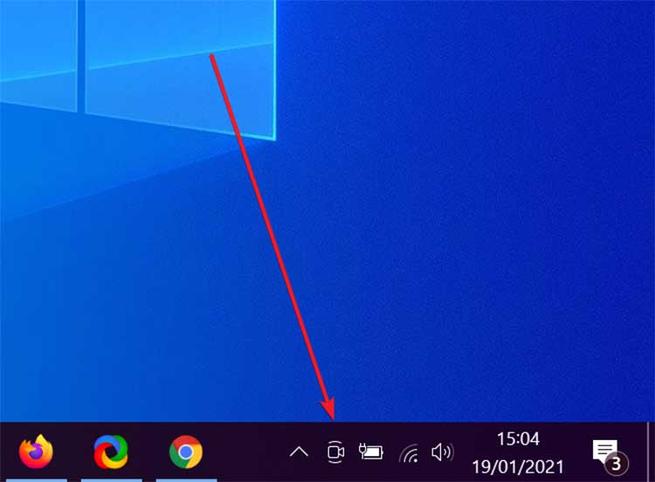
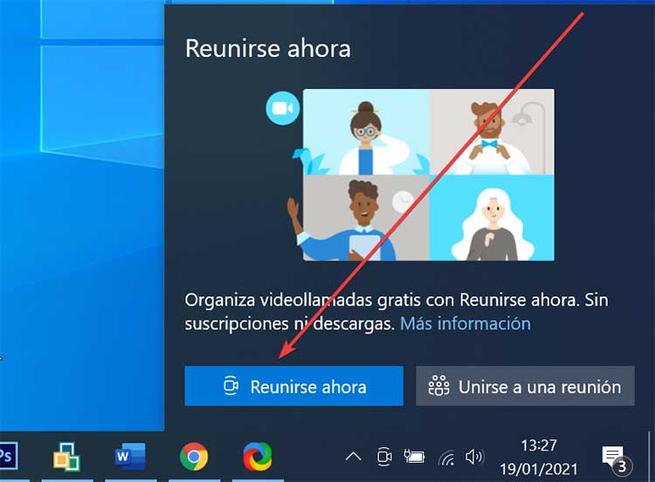
Nuestros contactos se unirán a la sala creada
Una vez que nuestros contactos han recibido la invitación, comprobará si acepta como se abre la videollamada en su aplicación de Skype, o en caso de no tenerlo instalado, se abrirá el cliente web, tanto en Chrome como en Edge. Al hacer clic para unirnos podemos optar en iniciar sesión con nuestra cuenta de Microsoft o bien como invitado, en cuyo caso debemos de introducir nuestro nombre y nos dirigirá a la página con el resto de miembros. Es importante que concedamos permiso a Skype para «Usar el micrófono» y «Usar su cámara» pulsando en el botón de «Permitir». Igualmente, en cualquier momento podremos pagar la cámara o el micro desactivando su botón correspondiente durante la videollamada.
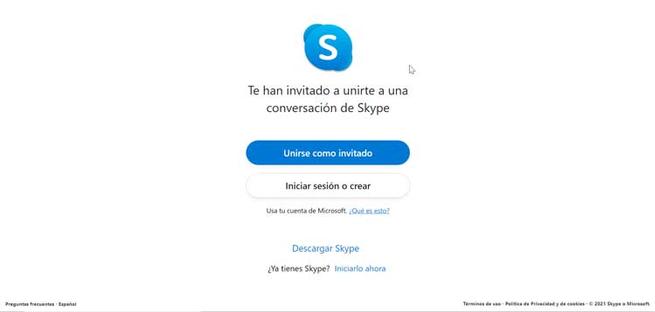
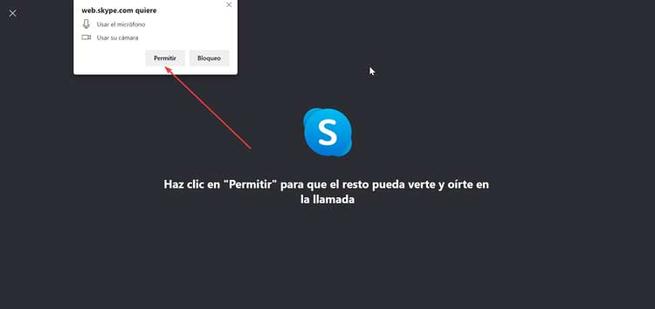
Funciones que encontramos durante la videollamada
Una vez hemos comenzado la videollamada con Meet Now tendremos la posibilidad de realizar diferentes funciones en pantalla, como grabar, abrir chat, ver los participantes que hay actualmente en la llamada, compartir el enlace de reunión, silenciar o activar el micrófono, activar o desactivar el vídeo, finalizar la llamada, compartir la pantalla, enviar una reacción a la llamada y ver más opciones.

Estas funciones la encontraremos en la parte inferior de la pantalla y son completamente accesible por todos los miembros de la reunión. A destacar el botón de «Levantar la mano», que nos permitirá pedir la vez, algo que nos resultará útil cuando nos encontremos en una reunión de varias personas y queramos pedir nuestro turno de palabra. El botón de «Reaccionar» nos permite mandar interacciones como un corazón, una cara llorando de risa, una cara de sorpresa, una cara sarcástica, una cara llorando y pulgar hacia arriba.
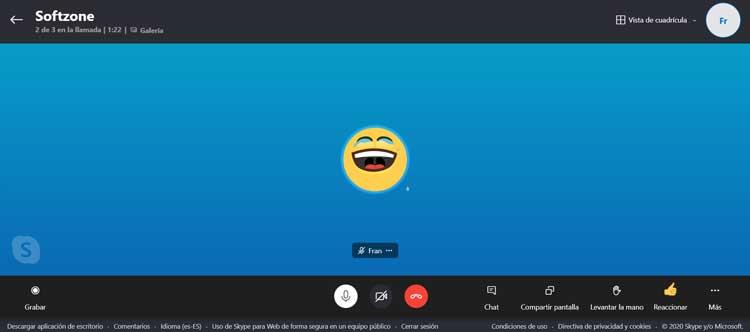
Cómo realizar videollamadas con Meet Now desde el navegador
Realizar videollamadas con Meet Now es bastante sencillo y para ello basta con acceder a la página web en este enlace. Una vez hemos accedido debemos de crear un vínculo y compartirlo con las personas que queremos que se unan a la llamada. Para ello no hace falta registrarse ni tener instalado Skype, pues accedemos a la videollamada a través de nuestro navegador. Podremos invitar hasta un máximo de 99 personas (sin contarnos nosotros) para disfrutar de videollamadas gratuitas a través de Skype. Además, nuestro vínculo de invitación personal no expira y se puede usar en cualquier momento.
Una vez hemos accedido a la página web, nos fijamos en el recuadro de la parte derecha donde pone «Generar un vínculo único con un solo clic». Aquí podremos darle un nuevo nombre a la reunión o bien utilizar el que viene por defecto. Por último, pulsaremos en el botón «Crear una nueva reunión».
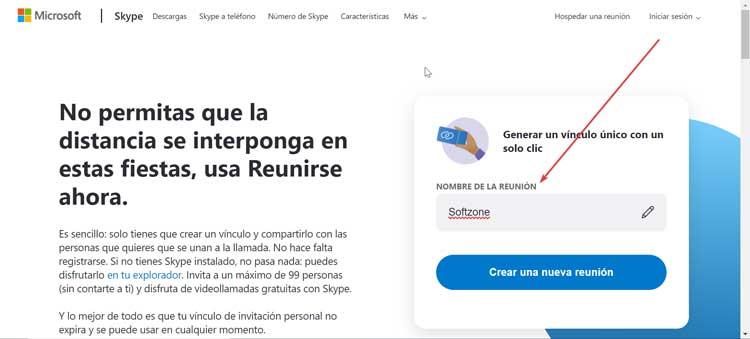
A continuación, se cargará la reunión y una vez terminada su creación nos aparecerá en el recuadro «La reunión está lista». Justo debajo tendremos a nuestra disposición un enlace que podemos copiar y compartir con todas las personas que queremos invitar a la videollamada. También podemos pulsar en el botón de «Compartir invitación», el cual nos ofrece diferentes accesos directos con los que compartir el enlace creado. Por último, nos queda pulsar en el botón de «Iniciar llamada» para entrar en nuestra sala y esperar que se incorporen el resto de participantes.
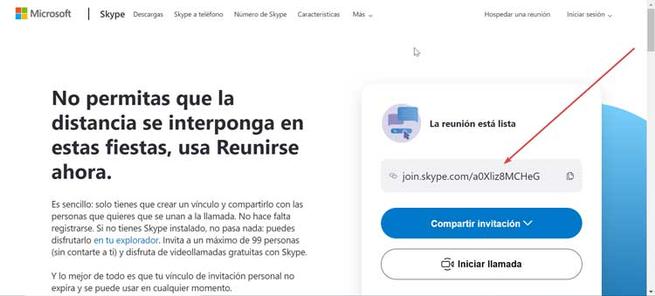
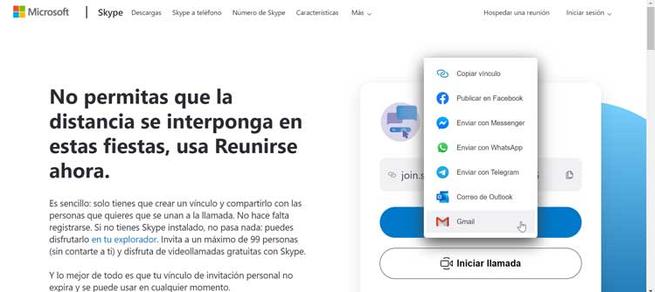
Fuente: SoftZone https://ift.tt/2Mus3tw Autor: Fran Castañeda
.png)
